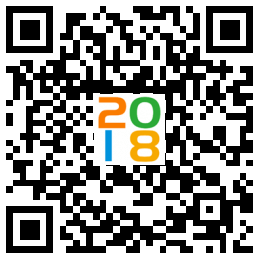课程关键词:上海电脑文员培训 上海电脑文员培训班 上海电脑文员培训学校

专业课程顾问干老师,tel:137-6487-7732,QQ号:2290-425-711,课程咨询微信:ffeduhaha
办公文员精品班
1 办公自动化(word\excel\ppt)
2 办公自动化专项训练
3 平面设计软件:PS、AI、ID、AC
4 网页设计软件:DW、FL、FW
5 管理沟通和就业指导:心态与服务、商务礼仪、沟通与口才、职业素养、团队合作、面试技巧、职场与行业分析、实习工作
培训目标:零基础学习达到综合能力突出的高级文秘人员职位要求;
认证证书:全国《办公自动化》《创意设计师》《网络设计师》教育部《商务办公文秘》
学习周期: 平日班4个月;业余班8个月左右 288课时
企业多人培训可以根据人数和培训内容定制课程
.........................................................................................................
电脑文员技巧之如何解除Word限制编辑:
有的Word文档为了保护格式,选择了“限制编辑”,同时又设定了密码,如何破解?
方法如下:适用于word各版本。
1. 把受保护的文件另存为XML格式,新存的文件用右键以记事本的方式打开,搜索“DocumentProtection”,在前面加上“un”,变为“unDocumentProtection”,保存。
2.用word打开修改后的xml格式,可以看到文件已经可以修改了。如果需要,可以重新保存为.doc格式。
参考:
方法一:文件另存法
打开受保护的文档,依次单击“文件→另存为”,弹出“另存为”对话窗口,在“保存类型”中选择“WORD97—2000&6.0/95—RTF(*.doc)”,再给文档取个名字,单击“保存”按钮。关闭文档再次打开,
然后再依次执行“工具→解除文档保护”,这时就不会再提示输入密码了。
在另存为时,也可将文件类型选择为html,然后打开html文件,选择其中的内容将其复制到新文档中即可。
=====================================================================
破解WORD文档密码
在使用Word进行文件保护时,我们经常会使用到窗体保护(工具->保护文档),用窗体保护最为彻底,用户无法编辑,也无法进行Copy&Paste操作,前几天发布的Word文档的漏洞可以让你用很简单的方法去掉这个密码。
我们自己来测试一下:
首先创建一个word文档,使用窗体保护的方式保护文档,工具->保护文档->Check“仅允许在文档中进行此类编辑”->Choose“填写窗体”,此时会弹出一个密码框,输入2次密码(我这里选择123作为word文件密码),
这样,该文档就已经被保护起来了。
然后我们来破解它,打开刚才创建的word文档,文件->另存为->选择HTML格式,存为一个HTML文档,用记事本打开该HTML文件,搜索"",你会看到5BCECF7A的字样(如果你的密码是用的123的话)。
接着我们用UltraEdit或其他类似的工具打开最初受保护的Word文档,搜索7ACFCE5B,搜索到后,都用8个0来代替,存盘。
此时的Word文档的密码就被清空了,你就可以自己取消文档保护了,密码就不用输入了,按个回车了事。
MS还没有对这个漏洞提供补丁,我觉得短期可能还无法解决这个问题,建议以后的文档不要用这个东西进行保护
顺便把如何设定限制编辑介绍一下:
比如一个文档中,有两部分:Title和内容,如:姓名 ________;我们希望用户填写姓名内容,而不允许其更改“姓名”Title,那么,将内容部分插入“文本内容控件”
方法:Word2010"开发工具"--"控件"--"格式文本内容控件"或者"纯文本内容控件"
然后"开发工具"--"保护"--"限制编辑",在弹出的窗口中设置如下:
注意:一定要选“填写窗体”,否则内容就无法让用户编辑了
最后点击按钮"是,启动强制保护",设定密码即可
联系我时请说明是在培训招生网看到的,谢谢!




 未上传身份证认证
未上传身份证认证  未上传办学许可认证
未上传办学许可认证